相信大家对快播播放器很熟悉吧,很多人都有在使用它。根据相关法律法规和政策,有的电影在快播播放器里面播放不了的。最近,Win7系统的用户,在快播播放器里面找了一个电影,播放的时候提示“根据相关法律法规和政策,该网站不可点播”。怎么办?今天小编给大家带来简单易懂的解决方法,精心挑选的内容希望大家多多支持、多多分享,喜欢就赶紧get哦!
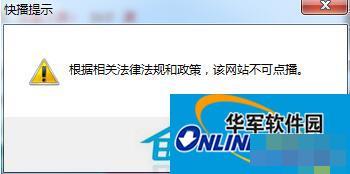
具体步骤如下:
一、解决开播不能点播
1、“根据相关法律法规和政策,该网站不可点播”一般是由于版权问题,快播升级之后对于某些连接就会屏蔽啦。那么卸载新版本的快播,安装精简版或者老版本的快播即可
首先找到开始菜单---输入appwiz.cpl(这个命令是快速打开 添加删除程序)
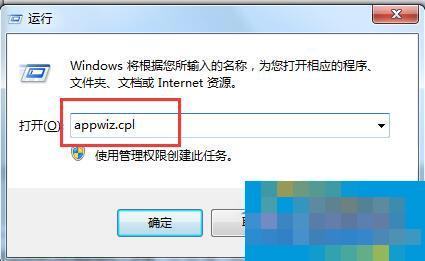
2、找到当前系统安装的新版本的快播5,当然您也可以直接在 开始菜单---所有程序---找到快播的卸载快播也可以。
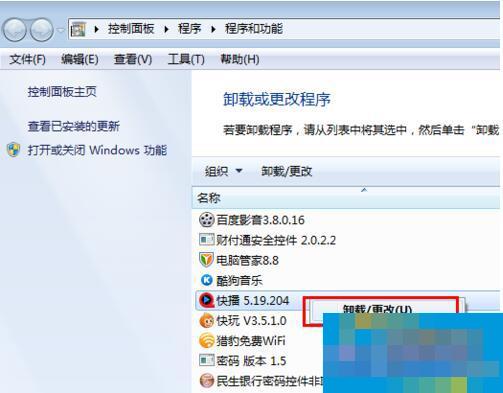
二、下载精简版快播
1、卸载新版本快播之后,下载一个“快播永不升级版本”。
2、当然可以直接到快播官方网站下载,现在快播网站提供了永不升级版本呢。
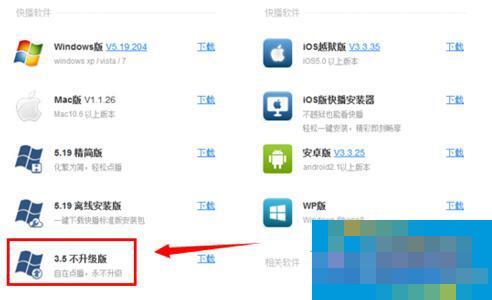
3、安装好之后,再次打开刚刚查看的电脑。刷新一下,如果提示需要安装插件,就安装一下
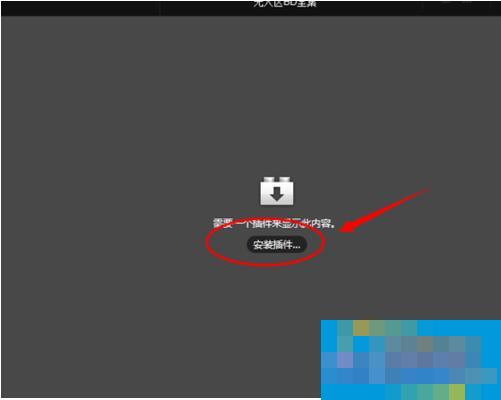
4、除此之外,有的网站如果提示快播不能点播的时候。也一般有一个快播精简版下载地址,直接点击下载安装即可。
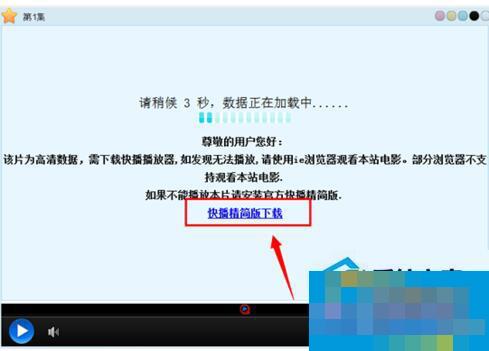
三、设置快播不升级
如果安装的是老版本的快播,建议到快播选项里面。设置一下,不检查最新版本。这样快播就不会再次检查升级了。
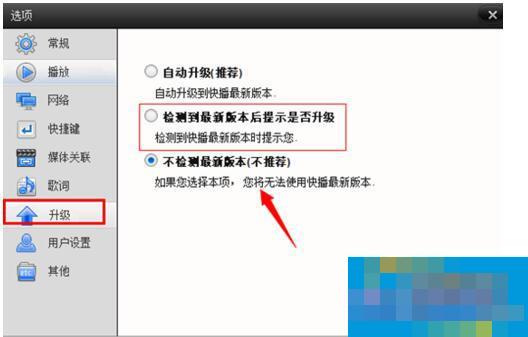
关于Win7系统快播不能播放提示该网站不可点播解决方法就介绍到这里了。如果你使用快播播放器,遇到这样的情况,不妨试一下上述的方法,也许就可以帮你解决问题了!希望在这里那个帮到更多有需要的人。
- Win7系统任务管理器中的windows资源管理器关了如何解决?
- WindowsXP系统如何启用IIS?
- 福昕PDF阅读器打印时提示“打印机被意外删除了”怎么处理?
- 注册dll时加载dll失败或模块已加载但调用失败的处理方法
- Excel单元格超链接去掉下划线的方法
- 将TXT转PDF格式最快的方法
- Win7如何快速打开设备管理器?
- WinXP系统如何进行磁盘碎片整理?
- 小度WiFi怎么用?如何安装小度WiFi?
- 世界上第一封电子邮件怎么诞生的?电子邮件发展史介绍
- 怎么屏蔽QQ临时会话?如何防止QQ接收到临时会话?
- Word文档怎么打出拼音声调?
- Win10无法打开网页提示“域名解析错误”怎么办?
- Win10打开浏览器一直提示“正在解析主机”怎么办?
- Win10如何自定义Alt-Tab界面边框的透明度?
- 搜狗浏览器收藏夹路径在哪?搜狗收藏夹如何导出到IE浏览器?
- Win7系统如何应用磁盘扫描?
- Win8如何彻底关闭uac?
- Win7宽带连接错误代码769怎么办?
- Windows7音频服务未运行怎么办?
- XP系统怎么卸载IE浏览器?
- Win7系统无法上网提示调制解调器错误651如何解决?
- Win8系统Metro界面无法打开怎么办?
- Word水印怎么添加?给Word文档添加背景水印的方法
- Win7电脑怎么改变系统字体?修改系统默认字体的方法
- 万箭攒心 v4.60
- WebLight for Windows v4.0.8
- 1st Mail Bomber v9.61
- 魔邮 MailMagic v1.53
- Neo Mule v4.25
- PopTray v3.2 多国语言版
- Postio 贴霸 v2.9.290
- SphereXPlorer v1.1.420
- Helix Server Unlimited v11.1.0.719
- Altarsoft Download Manager v1.1
- 辐射4危险品护甲MOD v2.3
- 银河霸主五项修改器 v2.3
- 恶魔的挑战三项修改器 v3.3
- 模拟人生4多种颜色可选宠物枕头睡垫MOD v3.81
- 欧洲卡车模拟2斯坦尼亚专用配件MOD v2.3
- 阿Fei剑灵补丁 v1.6
- 太吾绘卷一键收获MOD v2.3
- 环世界B19丧尸之地MOD v2.3
- 暴战机甲兵游戏节奏和速度提升的MOD v2.3
- GTA5载具生命值指示器MOD v2.3
- Postgraduate Certificate in Education
- posthaste
- posthumous
- postie
- post-industrial
- posting
- Post-it (note)
- postman
- postmark
- postmaster
- 环境经济政策汇编(上下)
- 警惕身边的危险物/六·五世界环境日系列宣传手册
- 环境心理学导论
- 裴永清医案医话/全国名老中医临床验案精选丛书
- 进军西藏日志(1950-1951上下)/中国共产党西藏政策研究丛书
- 绿色低碳交通/绿色经济与绿色发展丛书
- 建筑工人常见工种知识读本
- 绿色消费/绿色经济与绿色发展丛书
- 水利行业环境保护政策法规/资源与环境保护系列丛书
- 西域历史与文献论丛(第2辑)/新疆师范大学西域文史丛书
- [BT下载][2020年的北漂][全6集][WEB-MP4/1.41G][国语配音/中文字幕][1080P][流媒体][LelveTV] 剧集 2020 大陆 其它 打包
- [BT下载][2020年的北漂][全6集][WEB-MP4/2.17G][国语配音/中文字幕][4K-2160P][H265][流媒体][LelveTV] 剧集 2020 大陆 其它 打包
- [BT下载][莫斯科绅士][第04集][WEB-MKV/1.65G][无字片源][1080P][流媒体][BlackTV] 剧集 2024 英国 剧情 连载
- [BT下载][莫斯科绅士][第04集][WEB-MKV/5.05G][无字片源][4K-2160P][杜比视界版本][H265][流媒体][BlackTV] 剧集 2024 英国 剧情 连载
- [BT下载][莫斯科绅士][第04集][WEB-MKV/5.08G][无字片源][4K-2160P][HDR版本][H265][流媒体][BlackTV] 剧集 2024 英国 剧情 连载
- [BT下载][外星笔记][第03集][WEB-MP4/0.62G][中文字幕][1080P][流媒体][ZeroTV] 剧集 2024 日本 喜剧 连载
- [BT下载][外星笔记][第03集][WEB-MKV/1.36G][简繁英字幕][1080P][流媒体][ZeroTV] 剧集 2024 日本 喜剧 连载
- [BT下载][外星笔记][第03集][WEB-MKV/1.30G][中文字幕][1080P][流媒体][ZeroTV] 剧集 2024 日本 喜剧 连载
- [BT下载][人民公仆 第一季][第03集][WEB-MKV/0.45G][简繁英字幕][1080P][流媒体][ZeroTV] 剧集 2015 其它 喜剧 连载
- [BT下载][我的英雄学院 第7季][第03集][WEB-MKV/1.35G][简繁英字幕][1080P][流媒体][ZeroTV] 剧集 2024 日本 动画 连载